使用快捷键:通过键盘命令快速插入线条使用快捷键在 Microsoft Word 中插入水平线是一种快速且高效的方式,可以在文档中创建视觉分隔符。此方法是 Word 的自动格式化功能的一部分,允许通过简单的键盘命令即时添加线条。以下是利用此功能增强文档可读性和结构的方法。
使用快捷键插入水平线的逐步指南:
步骤 1. 选择位置将光标放置在您希望水平线出现的位置。这可以是在段落之间、标题下方或任何需要明确分隔的地方。
步骤 2. 使用自动格式化快捷键 输入三个连续的连字符 "---"。
按下 "Enter" 键。Word 将立即把这些连字符转换为一条贯穿页面宽度的实线。
如果您喜欢不同样式的线条,可以使用其他字符序列:
三个星号 "***" 用于虚线。
三个下划线 "___" 用于粗线。
三个等号 "===" 用于双线。
三个波浪号 "~~~" 用于波浪线。
提示:要取消水平线并保留这三个字符,请在创建线条后立即按 "Backspace" 键。移除通过快捷方式插入的线条通过快捷方式插入的线条成为其上方内容的边框,无法直接选择或移除。要移除这样的线条,请将光标放在线条下方的内容前,然后按 "Backspace" 键,这样线条就会被移除。
停止自动生成边框线如果您想在输入三个连续的连字符(星号、下划线…)后按 "Enter" 键时停止自动生成边框线,请点击线条旁边的 "自动格式选项" 按钮,并选择 "停止自动生成边框线"。
如果看不到 "自动格式选项" 按钮,请转到 "文件" > "选项",从左侧窗格中选择 "校对",然后单击 "自动更正选项" 按钮。在 "键入时自动设置格式" 标签下,取消选中 "边框线"。